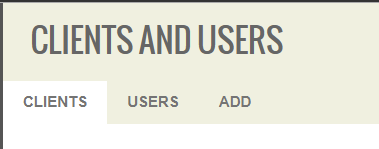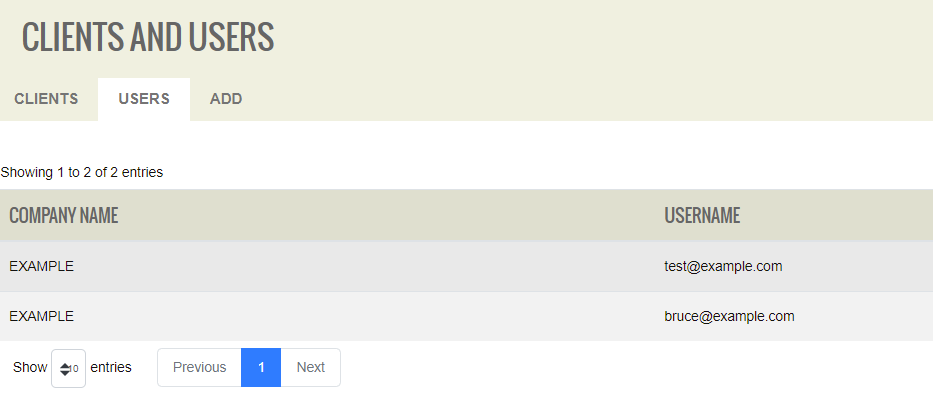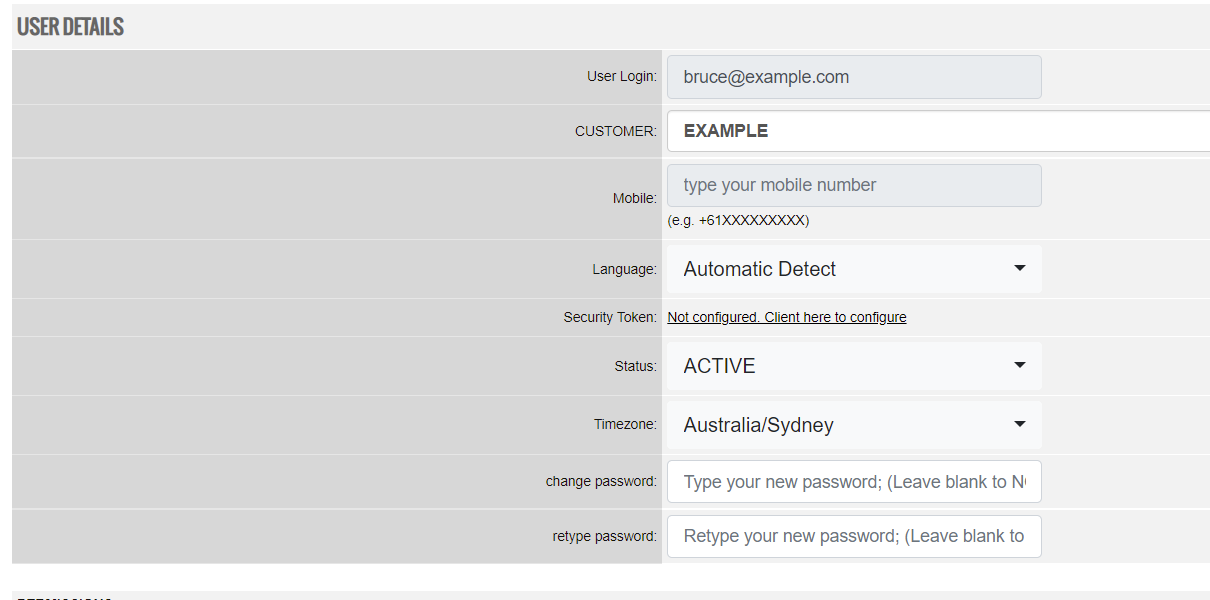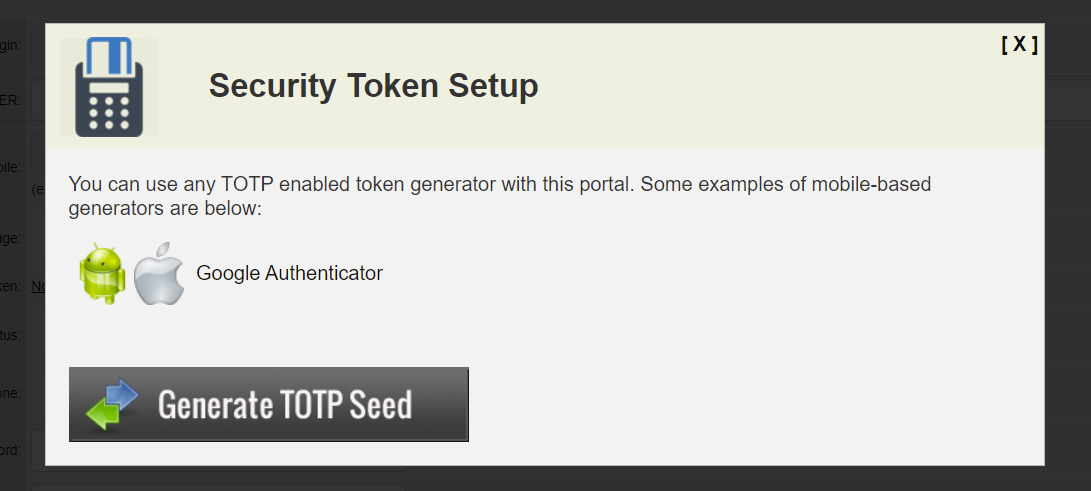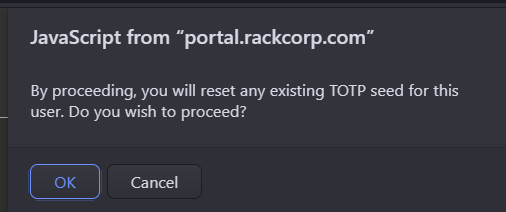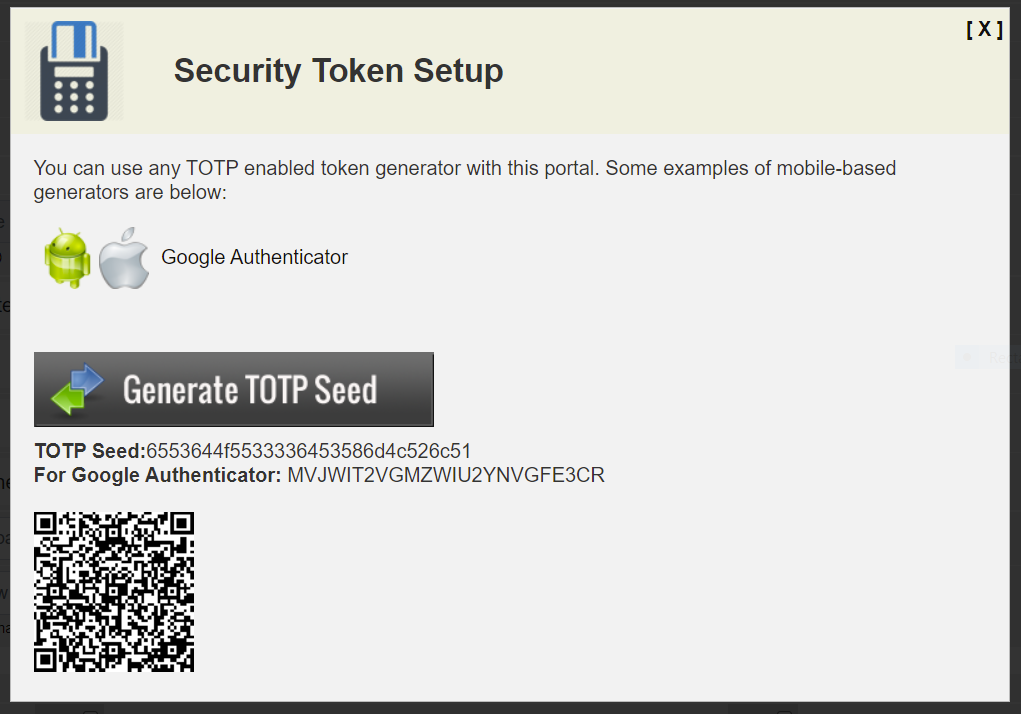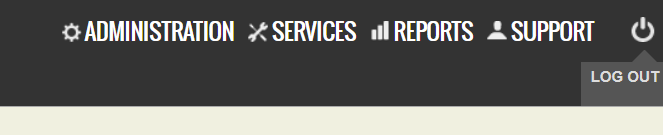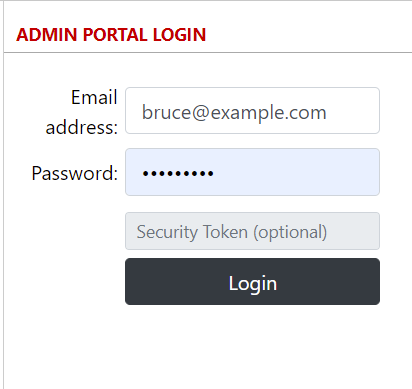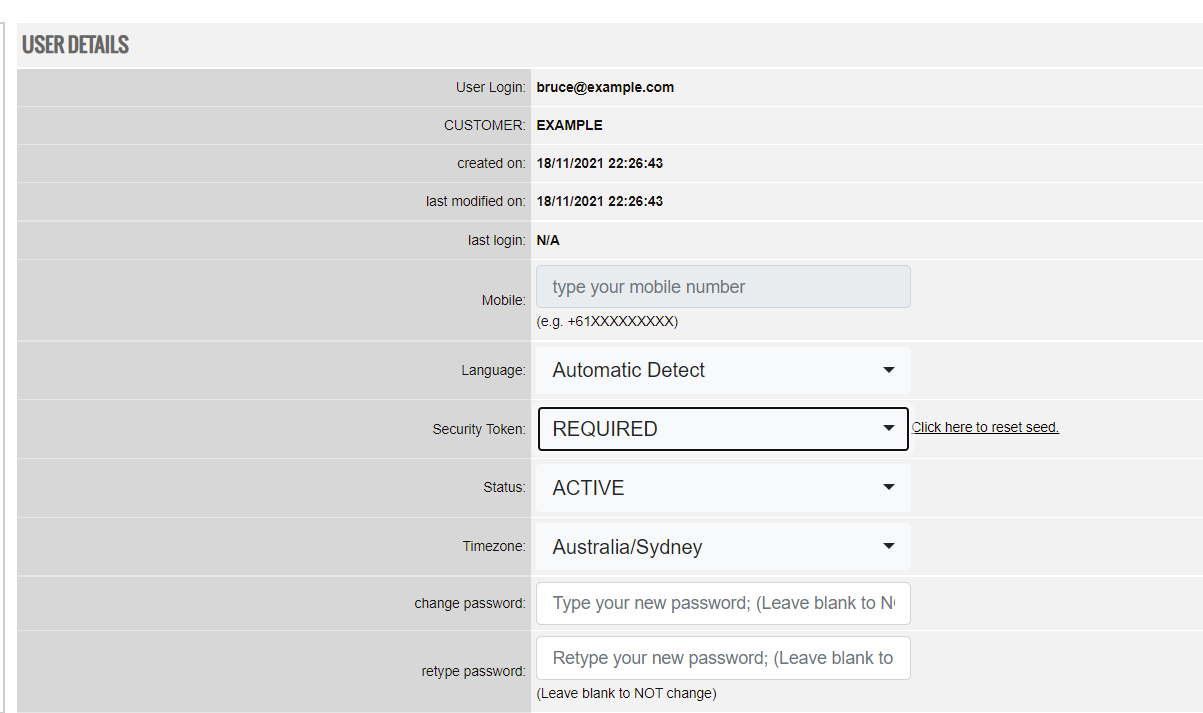Как использовать ТОКЕН безопасности
1. Войдите на портал, используя свое имя пользователя и пароль, и перейдите во вкладку АДМИН (ADMINISTRATION) -> МОИ ДЕТАЛИ (MY DETAILS).
Далее на вкладке МОИ ДЕТАЛИ (MY DETAILS), войдите в раздел КЛИЕНТЫ И ПОЛЬЗОВАТЕЛИ (CLIENTS AND USERS PAGE)
Далее кликните ПОЛЬЗОВАТЕЛИ (USERS) чтобы отобразить всех пользователей, которые были присвоены вашей учетной записи КЛИЕНТА (CLIENT, customer) и выберите любого ПОЛЬЗОВАТЕЛЯ (USER) для редактирования его параметров
2. Обратите внимание на параметры пользователя, Токен Безопасности (SECURITY TOKEN) будет доступен по ссылке, если он не настроен.
3. Далее по ссылке, откроется окно настройки токена безопасности, в котором вы можете сгенерировать свой ключ и добавить его в желаемое приложение аутентификатора.
4. После Onceнажатия theкнопки GenerateСгенерировать (Generate), будет button is pressed, a отображен TOTP Seed keyи and aключ Google AuthenticatorAuthenticator. keyДля areудобства displayed.генерируется ForQR-код, convivence,который aможно QRсканировать codeс isпомощью generated that can be scanned by an authenticator app.приложения-аутентификатора.
WeМы stronglyнастоятельно recommendрекомендуем thatиспользовать aотдельное separateфизическое physicalустройство, deviceтакое suchкак asтелефон, aпланшет phone,или tabletаппаратный orключ, hardwareдля keyмногофакторной be used for multi factor authentication.аутентификации.
Аутентификатор Google authenticatorдля forмобильных mobileустройств devicesможет canсканировать scanсгенерированный theQR-код generatedс QRпомощью codeкамеры usingустройства, theчтобы deviceполучить cameraключ toтокена retrieveи theнастроить tokenвашу key and setup your authentication.аутентификацию.
ForДля desktopнастольных authenticatorsаутентификаторов, suchтаких asкак aаппаратный YubiKeyключ hardwareYubiKey, key,доступна aфункция screenзахвата captureэкрана, functionпозволяющая isзахватить availableсгенерированный whereотображаемый itQR-код canс capture the generated displayed QR code from the screen.экрана.
OtherwiseВ forпротивном applicationsслучае suchдля asтаких WinAuthприложений, youкак willWinAuth, needвам toнужно copyбудет andскопировать pasteи theвставить URLURL-адрес toв theизображение QRQR-кода codeили imageвручную orввести manuallyкод inputключа theв key code into the authenticator.аутентификатор.
OnceКак theтолько keyокно generatorгенератора windowключей isзакроется, closed,ваши yourключи keysбольше areне noбудут longerдоступны accessibleс usingпомощью thisэтой functionфункции, andи needих toнеобходимо beбудет regeneratedсгенерировать and you are returned to your user details.заново.
5. OnceПосле yourтого, authenticatorкак isваш setup,аутентификатор itнастроен, isрекомендуется advisableпротестировать toего testперед itнастройкой beforeваших settingпользовательских yourпредпочтений userдля preferencesпринудительной toдвухфакторной enforceаутентификации Two-Factorпри Authenticationвходе onв login,систему. shouldЕсли theключ keyбудет beнеправильным, wrongтехнической technicalподдержке supportпотребуется willсбросить needдоступ to reset the users access.пользователей.
NavigateПерейдите toк POWER"Иконке отключения" (POWER) and clickкликните LOGOUTВыйти (LOGOUT)..
YouДалее areвы returnedбудете toвозвращены theна RackCorpстраницу portalвхода loginв at portal.rackcorp.com [or your company white labelled version]портал.
AtНа thisэтом step,этапе, usingиспользуя yourваш newновый authenticatorаутентификатор, toсгенерируйте generateтокен theбезопасности Securityи Tokenвведите andего inputв itполе intoи theвойдите fieldв andсистему, login,снова logвойдите backв into the portal.портал.
ShouldЕсли thisэто beбудет successfulуспешным, progressперейдите toк stepшагу 6.6. otherwiseВ checkпротивном yourслучае authenticatorпроверьте forсвой mostаутентификатор currentна codeналичие orактуального contactкода RackCorpили Technicalобратитесь Support.в службу технической поддержки RackCorp.
6. ShouldЕсли youВы loginуспешно successfullyвошли afterв configuringсистему после настройки 2FA, Theпоследним finalшагом stepнастройки toтокена Securityбезопасности Tokenбудет setupвыбор isобязательной toдвухфакторной selectаутентификации whetherпри twoвходе factorв authenticationсистему isпутем mandatory required or not on login by selectingвыбора REQUIREDТРЕБУЕТСЯ (REQUIRED) или НЕ ТРЕБУЕТСЯ (NOT REQUIRED) orв подразделе NOTПОЛЬЗОВАТЕЛИ REQUIRED(USERS) .для выбранного пользователя.
7. PerformВыполните aфинальную finalпроверку testваших ofновых yourнастроек new2FA. 2FAВ settings.соответствии As per stepс 5,шагом 5: logвыйдите outиз ofпортала theRackCorp, RackCorpа Portalзатем andвойдите thenв loginсистему, usingиспользуя yourтолько newlyчто setupнастроенную Twoдвухфакторную Factorаутентификацию Authenticationв inдополнение additionк toвашему yourимени usernameпользователя andи password.паролю.
YouВы shouldдолжны haveиметь beвозможность ableуспешно toвойти loginв successfullyсистему andи canпродолжать continueпользоваться usingнашими our services. услугами.